目次
Analog Keyboard for Android Wearの特徴
Analog Keyboard for Android Wearの特徴は、Android Wearスマートウォッチのディスプレイで手書き認識によるテキスト入力ができることです。Analog Keyboard for Android Wearは、2014/10/12のVersion 0.1の時点で320×320ピクセルの解像度のスクエア(四角)ディスプレイとMoto360に対応しているとのことなので、Moto360にインストールして試してみました。
準備しておくこと
1.Android SDKをインストールして、adbコマンドが通るようにしておく。手順はAndroid SDKのインストール方法(Windows8.1)と最新のplatform-toolsをダウンロードする方法。を参照してください。2.Moto360のBluetooth経由のデバッグモードとペアリングしている端末のUSBデバッグモード、Android WearアプリのBluetooth経由のデバッグモードを全て有効にしておく。手順はMoto360のデバッグモードをBluetooth経由で有効にする方法。を参照してください。
Analog Keyboard for Android WearをMoto360にインストール
ここからは、Analog Keyboard for Android WearをMoto360にインストールしていきます。まず、Analog Keyboard for Android WearをPCからダウンロードします。
Analog Keyboard for Android Wear - Microsoft Research
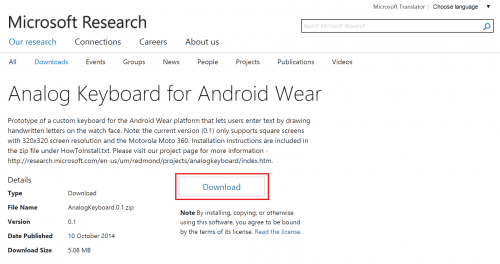
ダウンロードしたAnalog Keyboard for Android Wearのzipファイル右クリック>すべて展開をクリックして解凍します。
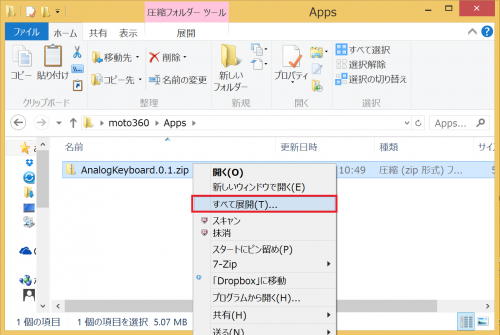
解凍したzipファイルをダブルクリックすると・・・
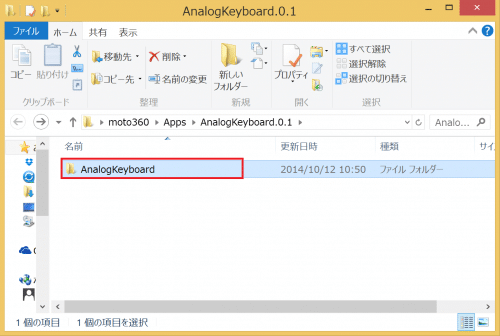
Analog Keyboard for Android Wearのapkファイルやインストール方法が書かれたテキストファイルが入っています。
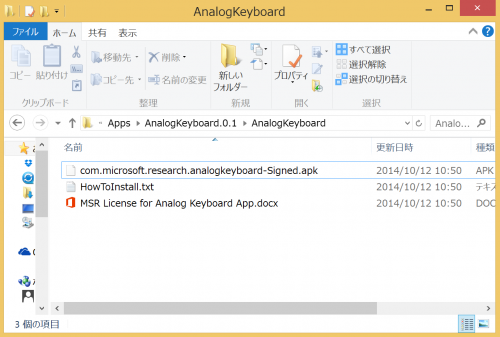
Android SDKの中のplatform-toolsフォルダを開き、空いたスペースで右クリック>コマンドウィンドウをここで開くをクリックします。
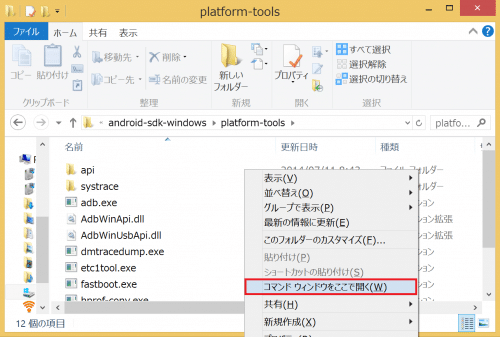
コマンドプロンプトが起動するので、「adb forward tcp:4444 localabstract:/adb-hub」と入力してEnterキーを押します。
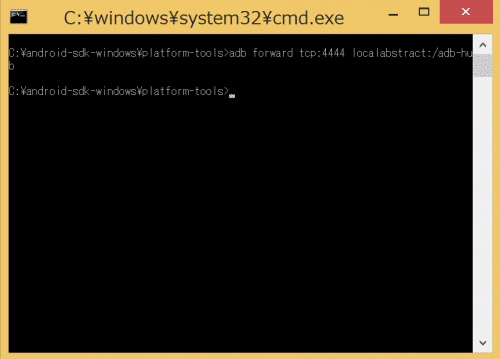
次に、「adb connect localhost:4444」と入力してEnterキーを押します。
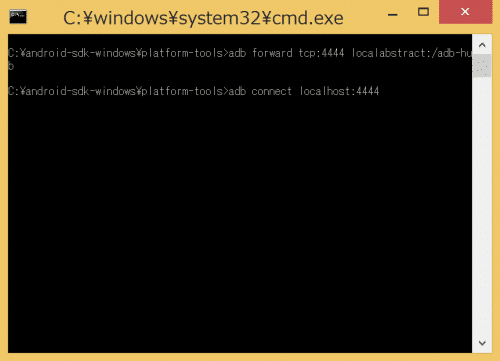
「connected to localhost:4444」と表示されれば、Moto360にBluetooth経由のデバッグモードが有効化されています。
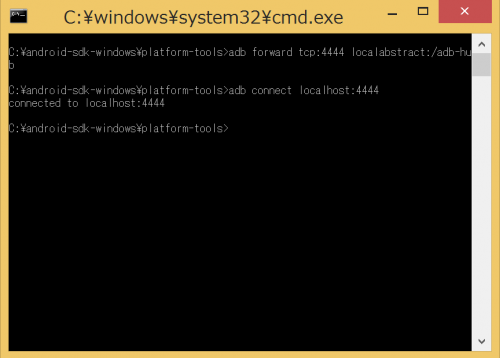
Moto360とペアリングしている端末上に、Moto360のデバッグを許可するか尋ねてくるので「OK」をタップします。
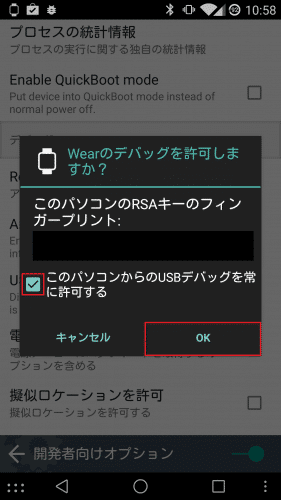
Analog Keyboard for Android WearのapkファイルをMoto360にインストールしていきます。「adb -s localhost:4444 install」と入力して半角1文字分スペースを空けます。
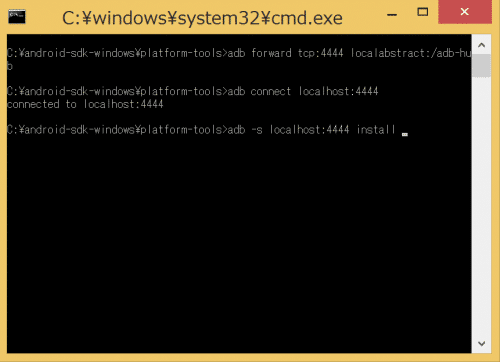
ダウンロードしておいた「com.microsoft.research.analogkeyboard-Signed.apk」をドラッグ&ドロップでコマンドプロンプトに持ってきます。
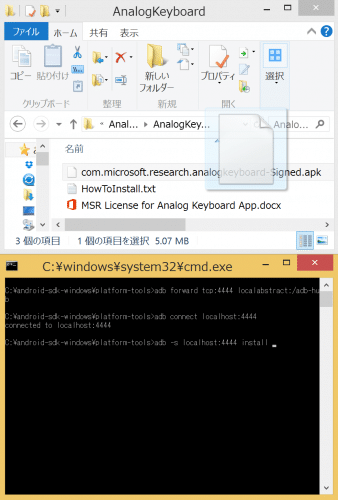
apkファイルのパスが正しいことを確認してEnterキーを押します。
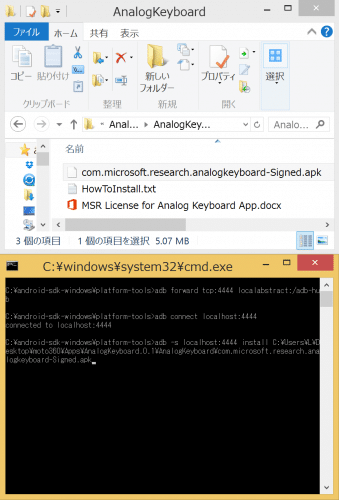
「Success」と表示されれば、Analog Keyboard for Android WearがMoto360に正常にインストールされています。
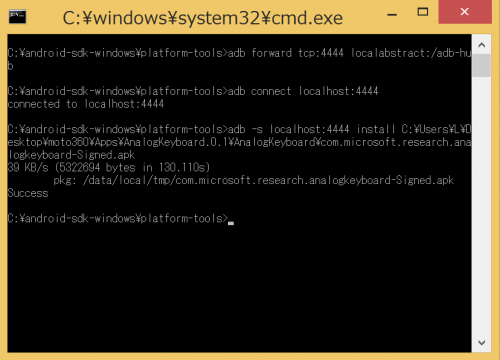
「adb -s localhost:4444 shell ime enable com.microsoft.research.analogkeyboard/.KeyboardService」と入力してEnterキーを押します。
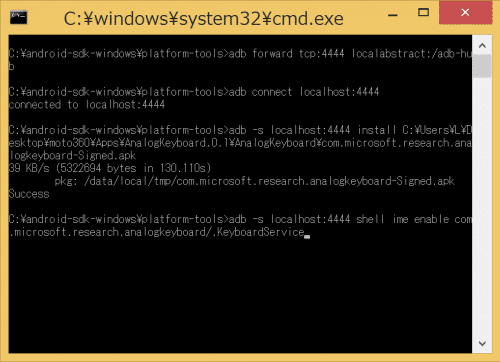
先ほどのコマンドが「now enabled」と表示されたら、「adb -s localhost:4444 shell ime set com.microsoft.research.analogkeyboard/.KeyboardService」と入力してEnterキーを押します。
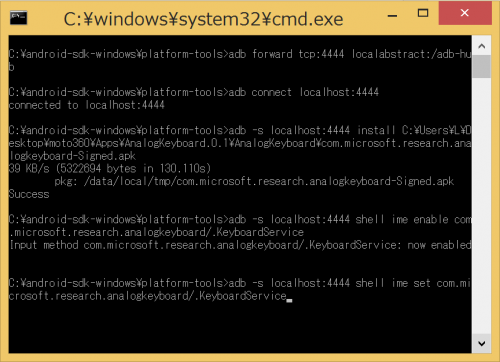
先ほどのコマンドが「selected」と表示されれば、Analog Keyboard for Android WearのMoto360へのインストールは完了です。
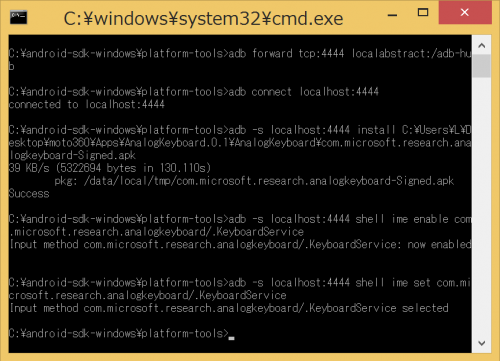
以上の作業が完了したら、Moto360本体のBluetooth経由のデバッグモードとペアリングしている端末のUSBデバッグモード、Android WearアプリのBluetooth経由のデバッグモードを全て無効にします。
Analog Keyboard for Android WearをMoto360にインストールする方法は以上です。
Analog Keyboard for Android WearをMoto360で使ってみた
Analog Keyboard for Android WearをMoto360で使ってみました。Moto360のアプリ一覧に、Analog Keyboardが追加されているのでタップします。なお、私はアプリ起動にWear Mini Launcherを使っています。
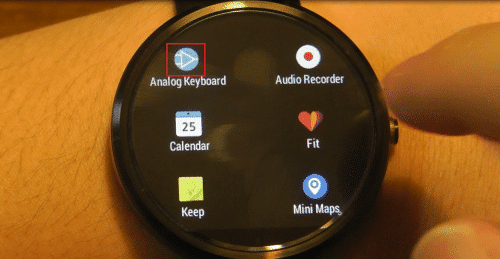
Analog Keyboard for Android Wearの文字入力をテストできます。abcdefg...の部分をタップすると・・・
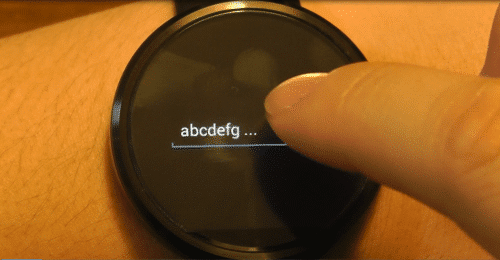
文字入力画面になります。
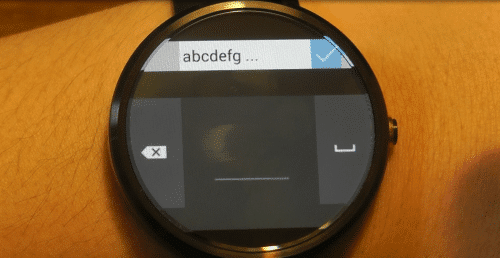
手書き入力の文字認識精度はかなり高いです。
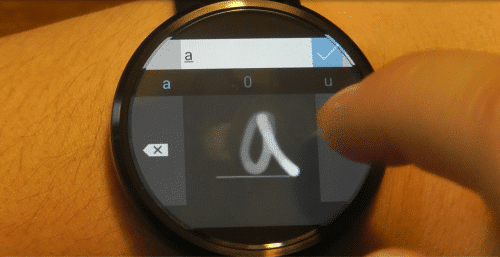
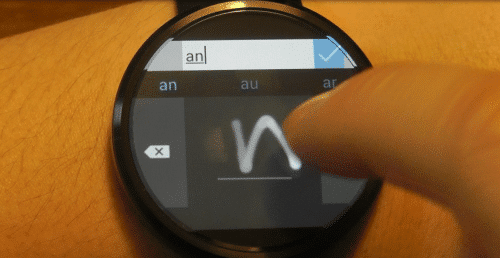
「L」を入力したときは、IとLで変換候補も表示されます。
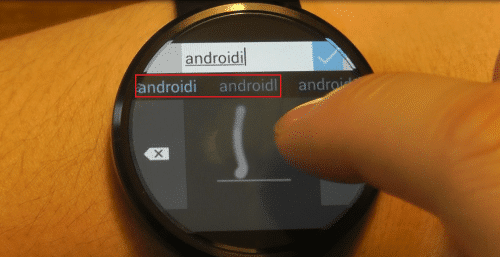
タップすれば「.」が表示されます。
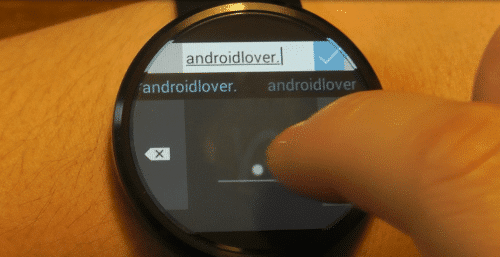
アルファベットなら、スムースに文字入力が可能です。
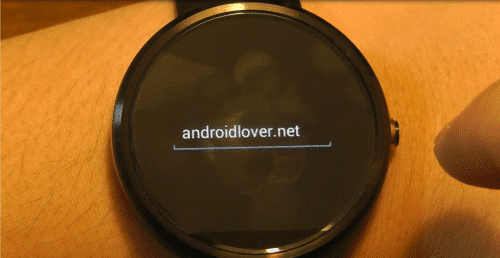
また、「0」を入力したときは前の文字が数字であれば数字の0が表示され、変換候補でアルファべットのOも表示されます。
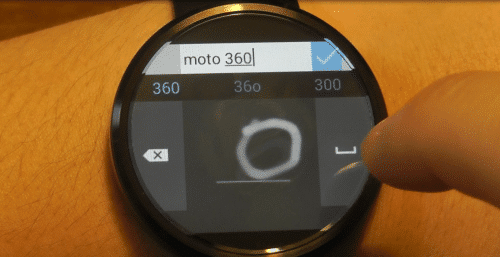
実際に操作してみた動画はこちらです。
Analog Keyboard for Android Wearは現時点ではアルファベットのみ対応のversion 0.1ですが、変換精度は良く完成度も高いです。
興味のある人はぜひ試してみてください。
source:Microsoft Research via:Android Central